


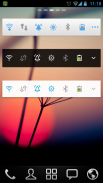
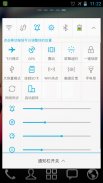

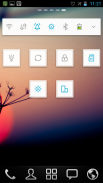
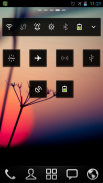
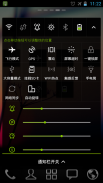
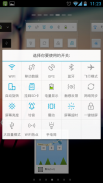
GO Switch Widget

Описание GO Switch Widget
GO Switch Widget provides you a fast way to turn on/off the functions in common use, such as Wifi, GPS, brightness, screen lock,flashlight, battery etc.
In 4x1 style, up to 12 toggles and 2 controls are supported. Compare to other switch widgets, you can just simply drag the toggles to change their positions in the widget. Moreover, like other GOWidgets, theme is also supported.
To make it work, you must install the latest version of GO Launcher EX which is the most popular home launcher app in Android Market.Free tools for you:Flashlight,QR Scanner,TimerHow to uninstall?
To lock screen, the widget must be set as the device administrator. Once it's done, you cannot uninstall the widget directly like other normal GOWidgets. If you happen to uninstall it, you can follow the instruction below:
Enter the "Settings" menu -> "Location and security" -> "Select device administrators" -> Make sure "GO Switch Widget" is not selected -> Then uninstall the
Available Size:
-4x1
-1x1
Since GO Switch Widget has the right to lock screen, to UNINSTALL it, you must execute the steps below first.
Press the "menu" button in home screen of GO Launcher EX -> Select "Settings" -> Select "Location and Security" -> Select "Select device administrators" -> Make sure "GO Switch Widget" is not selected. Then try uninstall the widget like other usual applications.
Some toggles may be out of work after your GO Switch Widget is upgraded. Please refer to the instruction below to figure them out.
For the WiFi toggle (the instruction may be varied a little in different phones)
Settings -> Wireless and network -> Wi-Fi settings -> Unselect “WiFi” -> Then try the WiFi toggle in the widget to open the WiFi network.
For the Bluetooth toggle (the instruction may be varied a little in different phones)
Settings -> Wireless and network -> Bluetooth settings -> Unselect “Bluetooth” -> Then try the Bluetooth toggle in the widget to open the Bluetooth function.
For the screen lock toggle (the instruction may be varied a little in different phones)
Settings -> Location and security -> Select device administrators -> Unselect “GO Switch Widget” -> Then try the “screen lock” toggle in the widget to lock the screen.
Actions:
- Wifi, Ringer, Brightness, Bluetooth, MobileNetwork, GPS, Auto-sync, Airplane mode, Auto-rotate, Vibrate, ScreenTimeout, Lock screen, Ringer volume, Media volume
- Toggle position modification
How to add GOWidgets to your home screen?
- Long press on your home screen in GO Launcher EX. Press the GOWidget option and choose the widget you like. Make sure you have enough room for the widget.GO Перейти Виджет предоставляет вам быстрый способ включения / выключения функции в общем пользовании, например, Wi-Fi, GPS, яркость, блокировки экрана, фонарик, аккумулятор и т.д.
В 4x1 стиле, до 12 переключает и 2 управления поддерживаются. По сравнению с другими виджетами коммутатора, вы можете просто перетащить клеванты изменить свои позиции в виджете. Кроме того, как и другие GOWidgets, тема также поддерживается.
Чтобы заставить его работать, необходимо установить последнюю версию GO Launcher EX, который является наиболее популярным домашним пусковая приложение в Android Market.Бесплатные инструменты для вас:< href="https://play.google.com/store/apps/details?id=com.gau.go.launcherex.gowidget.flashlight">Flashlight ,< href="https://play.google.com/store/apps/details?id=com.gau.go.launcherex.gowidget.gobarcodescanner">QR Сканер ,Таймер
Как удалить?
Чтобы заблокировать экран, виджет должен быть установлен в качестве администратора устройства. Как только это будет сделано, вы не можете удалить виджет непосредственно, как и другие нормальные GOWidgets. Если вам случится удалить его, вы можете следовать приведенным ниже инструкциям:
Войдите в меню "Настройки" -> "Расположение и безопасность" -> "Выбор администраторов" -> Убедитесь "GO Перейти Widget" не выбран -> Затем удалите
Доступные размеры:
-4x1
-1x1
Поскольку переключатель GO Виджет имеет право заблокировать экран, чтобы удалить ее, необходимо выполнить указанные ниже действия в первую очередь.
Нажмите кнопку "Меню" в главном экране GO Launcher EX -> Выберите "Настройки" -> Выберите «Расположение и безопасность" -> Выберите "Выбор администраторов" -> Убедитесь "GO Перейти Widget" не выбран. Тогда попробуйте удалить виджет, как и другие привычные действия.
Некоторые переключает может быть без работы после того как ваша Переключатель GO Виджет обновляется. Пожалуйста, обратитесь к инструкции ниже, чтобы понять их.
Для WiFi переключатель (инструкция может изменяться немного в разных телефонов)
Настройки -> Беспроводные и сети -> Wi-Fi настройки -> Очистить "Wi-Fi" -> Тогда попробуйте WiFi переключатель в виджете, чтобы открыть WiFi сеть.
Для переключения Bluetooth (инструкция может изменяться немного в разных телефонов)
Настройки -> Беспроводные и сети -> Параметры Bluetooth -> Очистить "Bluetooth" -> Тогда попробуйте переключатель Bluetooth в виджете, чтобы открыть функцию Bluetooth.
Для блокировки экрана переключатель (инструкция может изменяться немного в разных телефонов)
Настройки -> Местоположение и безопасность -> Выбор администраторов -> Очистить "GO Перейти Widget" -> Тогда попробуйте "блокировки экрана" тумблер в виджете для блокировки экрана.
Действия:
- Wi-Fi, Рингер, Яркость, Bluetooth, MobileNetwork, GPS, Автоматическая синхронизация, Режим полета, Автоповорот, виброзвонок, ScreenTimeout, Экран блокировки, Громкость звонка, Громкость мультимедиа
- Переключение модификация позиции
Как добавить GOWidgets на главный экран?
- Длительное нажатие на главном экране в GO Launcher EX. Нажмите опцию GOWidget и выбрать виджет вам нравится. Убедитесь в том, что у вас достаточно места для виджета.


























